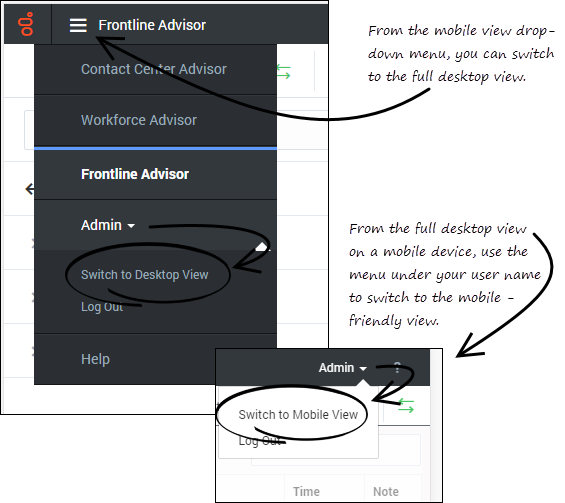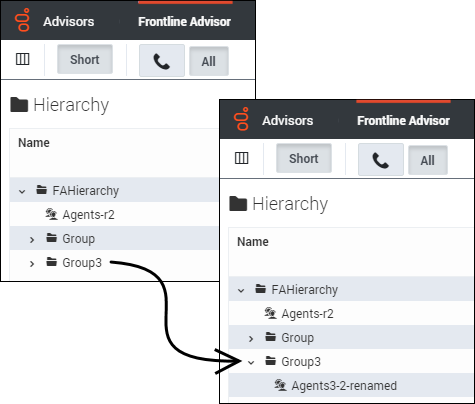(→Frontline Advisor Mobile View Dashboard) |
(→Frontline Advisor Mobile View Dashboard) |
||
| Ligne 1 : | Ligne 1 : | ||
| − | =Frontline Advisor Mobile View Dashboard | + | =Tableau de bord de l’affichage mobile de Frontline Advisor= |
| − | [[file:new3.png|35px|link=]] | + | {{#anc:Frontline Advisor Mobile View Dashboard}} |
| + | [[file:new3.png|35px|link=]] Vous pouvez consulter les tableaux de bord de Performance Management Advisors sur votre appareil mobile en utilisant un navigateur pris en charge. Cette page vous donne un aperçu de l’application de Frontline Advisor pour les appareils mobiles. | ||
| − | + | Vous pouvez afficher le tableau de bord complet pour bureau d’Advisors sur votre appareil mobile, si nécessaire. Cependant, les tableaux de bord sont disponibles dans un affichage optimisé, conçu spécialement pour les utilisateurs d’appareils mobiles. L’affichage mobile de Frontline Advisor vous donne accès au volet '''Hiérarchie''' du tableau de bord pour bureau. L’affichage mobile d’Advisors est conçu pour être un service express, il n’est pas prévu pour remplacer les tableaux de bord pour bureau. | |
| − | + | Pour accéder à l’affichage mobile sur votre appareil, ouvrez [https://docs.genesys.com/Documentation/System/Current/SOE/PMAdvisors un navigateur qui prend en charge les applications Advisors] et saisissez l’URL que vous utilisez pour accéder à votre application bureau Advisors. Lorsque vous vous connectez initialement, vous voyez le niveau supérieur de l’affichage mobile. Il s’agit du volet '''Hiérarchie''' pour les applications bureau Advisors et se présente sous la forme d’une liste dans l’affichage mobile. Vous pouvez accéder aux niveaux inférieurs de la hiérarchie à partir de cet affichage de niveau supérieur. Pour plus d’informations, consultez [[FAMobileView#drill_down|Exemple : Descendre dans la hiérarchie dans l’affichage mobile]], ci-dessous. | |
| − | + | L’affichage mobile d’Advisors comprend des informations dans des info-bulles pour les [[FAMobileView#mobile_view_icons|boutons]] qui s’affichent sur la barre d’outils dans la partie supérieure du tableau de bord mobile, mais il n’y a aucune info-bulle associée à des métriques. Pour utiliser l’affichage mobile efficacement, vous devez être familiarisé avec au moins un tableau de bord pour bureau d’Advisors et avoir une liste établie de métriques que vous regardez habituellement. | |
| − | + | L’affichage du tableau de bord mobile Advisors utilise le même formatage que celui configuré pour l’application bureau. Par exemple, si les valeurs de métriques affichent deux décimales dans l’affichage du tableau de bord pour bureau, alors l’affichage mobile affiche également les valeurs de métriques avec deux décimales. | |
| − | {{NoteFormat| | + | {{NoteFormat|Si le navigateur de votre smartphone inclut dans le menu l’option '''Ajouter à l’écran d’accueil''', vous pouvez l’utiliser pour créer un raccourci vers votre application mobile Advisors sur l’écran d’accueil de l’appareil.|2}} |
{{AnchorDiv|switch_views}}{{CloudStep_Stack | {{AnchorDiv|switch_views}}{{CloudStep_Stack | ||
| − | |title= | + | |title=Applications qui s’adaptent à l’appareil |
| − | |text=Advisors | + | |text=Les applications Advisors s’adaptent aux appareils. Si vous vous connectez à une application Advisors sur un appareil mobile, l’affichage mobile de l’application s’ouvre. Dans le menu déroulant en haut de l’application mobile, une option vous permet de passer à l’affichage bureau. Lorsque vous affichez le tableau de bord complet de Frontline Advisor sur votre appareil mobile, vous pouvez facilement repasser à l’affichage mobile en sélectionnant cette option dans le menu situé sous votre nom d’utilisateur. |
| − | + | Il n’existe aucune option permettant de passer à l’affichage pour appareil mobile lorsque vous utilisez un appareil de type bureau pour afficher les tableaux de bord Advisors. | |
|media1=pma_mobile-view_fa_switch-to-desktop-view_900.png | |media1=pma_mobile-view_fa_switch-to-desktop-view_900.png | ||
}} | }} | ||
{{AnchorDiv|mobile_view_icons}} | {{AnchorDiv|mobile_view_icons}} | ||
| − | + | {{#anc:Advisors Mobile View Overview}} | |
| − | + | ==Présentation de l’affichage mobile d’Advisors== | |
| + | Lorsque vous ouvrez initialement l’application Frontline Advisor sur un appareil mobile, vous voyez la hiérarchie qui s’affiche dans le volet '''Hiérarchie''' de l’application bureau. Vous reconnaîtrez certaines informations et certains boutons qui s’affichent dans la barre d’outils en haut de l’affichage mobile de votre application bureau. Le tableau suivant décrit les options de la barre d’outils. | ||
{| | {| | ||
| − | ! style="width: 40%;" | | + | ! style="width: 40%;" | Option de la barre d’outils |
! Description | ! Description | ||
|- | |- | ||
| [[File:pma_fa_mobile-view_top-of-screen-icons_last-updated_900.png]] | | [[File:pma_fa_mobile-view_top-of-screen-icons_last-updated_900.png]] | ||
| − | | ''' | + | | '''Dernière mise à jour de l’horodatage :''' Appuyez sur la '''dernière mise à jour''' de l’horodatage pour afficher l’heure exacte à laquelle les données ont été générées en dernier. |
|- | |- | ||
| [[File:pma_fa_mobile-view_top-of-screen-icons_data-connection_900.png]] | | [[File:pma_fa_mobile-view_top-of-screen-icons_data-connection_900.png]] | ||
| − | | ''' | + | | '''Indicateur d’état de connexion de données :''' L’indicateur d’'''état de connexion de données''' devient rouge lorsque le tableau de bord ne peut pas se connecter au serveur Frontline Advisor. Appuyez sur l’indicateur '''d’état de connexion de données''' dans l’affichage mobile pour afficher les informations d’état supplémentaires. Si l’indicateur '''d’état de connexion de données''' reste rouge pendant une longue période, avertissez votre administrateur système. |
|- | |- | ||
| [[File:pma_fa_mobile-view_top-of-screen-icons_filters_900.png]] | | [[File:pma_fa_mobile-view_top-of-screen-icons_filters_900.png]] | ||
| − | | ''' | + | | '''Filtre :''' l’icône '''Filtre''' dans la partie supérieure de l’affichage ouvre un volet '''Filtre'''. Sélectionnez et désélectionnez des éléments du volet '''Filtre''' pour réduire la liste des métriques que vous regardez. Par exemple, vous pouvez afficher uniquement les métriques qui appartiennent au groupe de profil de temps court ou uniquement les métriques associées à des interactions vocales. |
|} | |} | ||
{{AnchorDiv|change_displayed_metrics}} | {{AnchorDiv|change_displayed_metrics}} | ||
| − | + | {{#anc:Changing the Displayed Metrics in Mobile View}} | |
| − | + | ===Modification des métriques affichées dans l’affichage mobile=== | |
| + | L’affichage mobile d’Advisors n’inclut pas le '''sélecteur de colonne'''. Si vous avez accès au '''sélecteur de colonne''', Genesys vous conseille d’utiliser votre application bureau pour indiquer les métriques à afficher sur votre tableau de bord avant d’utiliser l’application mobile Frontline Advisor. Toutefois, si vous avez besoin de consulter une métrique sur l’affichage mobile qui n’est pas actuellement incluse sur votre tableau de bord et si vous n’avez pas accès à un appareil de bureau, vous pouvez [[FAMobileView#switch_views|passer en affichage bureau]] sur votre appareil mobile, ouvrir le '''sélecteur de colonne''' et modifier la liste des métriques sélectionnées pour l’affichage du tableau de bord. L’affichage des métriques contenues dans votre application bureau et l’affichage mobile est mis à jour chaque fois que vous apportez des modifications à la liste des métriques sélectionnées dans la fenêtre du '''sélecteur de colonne''' de l’application bureau. Actualisez l’affichage mobile pour voir la sélection mise à jour des métriques. | ||
{{AnchorDiv|drill_down}} | {{AnchorDiv|drill_down}} | ||
| − | + | {{#anc:Example: Drilling down through the hierarchy in mobile view}} | |
| − | + | ==Exemple : Descendre dans la hiérarchie dans l’affichage mobile== | |
| + | Les figures ci-dessous comparent la navigation dans le volet '''Hiérarchie''' de l’application bureau de Frontline Advisor avec la navigation dans la vue Hiérarchie sur un appareil mobile, afin de montrer comment descendre (ou monter) dans la hiérarchie par le biais de la hiérarchie de l’affichage mobile pour rechercher des informations relatives à des objets métier et à la façon dont ils fonctionnent. | ||
{{AnchorDiv|figure1}} | {{AnchorDiv|figure1}} | ||
| − | + | La figure suivante montre comment descendre dans la hiérarchie dans le volet '''Hiérarchie''' lorsque vous utilisez l’application bureau de CCAdv. | |
[[File:Pma_fa-dashboard_hierarchy-pane_drill-down-example_900.png|center]] | [[File:Pma_fa-dashboard_hierarchy-pane_drill-down-example_900.png|center]] | ||
| − | + | La figure suivante montre comment descendre dans la hiérarchie dans l’affichage mobile de Frontline Advisor. Il s’agit de la même hiérarchie que celle qui est illustrée dans la [[FAMobileView#figure1|figure précédente]]. Dans l’affichage mobile, vous appuyez sur la flèche en regard du nom d’un objet métier pour descendre ou monter dans la hiérarchie. | |
[[File:pma_fa-mobile-view_drill-down-example_900.png|center]] | [[File:pma_fa-mobile-view_drill-down-example_900.png|center]] | ||
Version du juillet 10, 2018 à 09:31
Sommaire
Tableau de bord de l’affichage mobile de Frontline Advisor
![]() Vous pouvez consulter les tableaux de bord de Performance Management Advisors sur votre appareil mobile en utilisant un navigateur pris en charge. Cette page vous donne un aperçu de l’application de Frontline Advisor pour les appareils mobiles.
Vous pouvez consulter les tableaux de bord de Performance Management Advisors sur votre appareil mobile en utilisant un navigateur pris en charge. Cette page vous donne un aperçu de l’application de Frontline Advisor pour les appareils mobiles.
Vous pouvez afficher le tableau de bord complet pour bureau d’Advisors sur votre appareil mobile, si nécessaire. Cependant, les tableaux de bord sont disponibles dans un affichage optimisé, conçu spécialement pour les utilisateurs d’appareils mobiles. L’affichage mobile de Frontline Advisor vous donne accès au volet Hiérarchie du tableau de bord pour bureau. L’affichage mobile d’Advisors est conçu pour être un service express, il n’est pas prévu pour remplacer les tableaux de bord pour bureau.
Pour accéder à l’affichage mobile sur votre appareil, ouvrez un navigateur qui prend en charge les applications Advisors et saisissez l’URL que vous utilisez pour accéder à votre application bureau Advisors. Lorsque vous vous connectez initialement, vous voyez le niveau supérieur de l’affichage mobile. Il s’agit du volet Hiérarchie pour les applications bureau Advisors et se présente sous la forme d’une liste dans l’affichage mobile. Vous pouvez accéder aux niveaux inférieurs de la hiérarchie à partir de cet affichage de niveau supérieur. Pour plus d’informations, consultez Exemple : Descendre dans la hiérarchie dans l’affichage mobile, ci-dessous.
L’affichage mobile d’Advisors comprend des informations dans des info-bulles pour les boutons qui s’affichent sur la barre d’outils dans la partie supérieure du tableau de bord mobile, mais il n’y a aucune info-bulle associée à des métriques. Pour utiliser l’affichage mobile efficacement, vous devez être familiarisé avec au moins un tableau de bord pour bureau d’Advisors et avoir une liste établie de métriques que vous regardez habituellement.
L’affichage du tableau de bord mobile Advisors utilise le même formatage que celui configuré pour l’application bureau. Par exemple, si les valeurs de métriques affichent deux décimales dans l’affichage du tableau de bord pour bureau, alors l’affichage mobile affiche également les valeurs de métriques avec deux décimales.
Applications qui s’adaptent à l’appareil
Les applications Advisors s’adaptent aux appareils. Si vous vous connectez à une application Advisors sur un appareil mobile, l’affichage mobile de l’application s’ouvre. Dans le menu déroulant en haut de l’application mobile, une option vous permet de passer à l’affichage bureau. Lorsque vous affichez le tableau de bord complet de Frontline Advisor sur votre appareil mobile, vous pouvez facilement repasser à l’affichage mobile en sélectionnant cette option dans le menu situé sous votre nom d’utilisateur.
Il n’existe aucune option permettant de passer à l’affichage pour appareil mobile lorsque vous utilisez un appareil de type bureau pour afficher les tableaux de bord Advisors.
Présentation de l’affichage mobile d’Advisors
Lorsque vous ouvrez initialement l’application Frontline Advisor sur un appareil mobile, vous voyez la hiérarchie qui s’affiche dans le volet Hiérarchie de l’application bureau. Vous reconnaîtrez certaines informations et certains boutons qui s’affichent dans la barre d’outils en haut de l’affichage mobile de votre application bureau. Le tableau suivant décrit les options de la barre d’outils.
Modification des métriques affichées dans l’affichage mobile
L’affichage mobile d’Advisors n’inclut pas le sélecteur de colonne. Si vous avez accès au sélecteur de colonne, Genesys vous conseille d’utiliser votre application bureau pour indiquer les métriques à afficher sur votre tableau de bord avant d’utiliser l’application mobile Frontline Advisor. Toutefois, si vous avez besoin de consulter une métrique sur l’affichage mobile qui n’est pas actuellement incluse sur votre tableau de bord et si vous n’avez pas accès à un appareil de bureau, vous pouvez passer en affichage bureau sur votre appareil mobile, ouvrir le sélecteur de colonne et modifier la liste des métriques sélectionnées pour l’affichage du tableau de bord. L’affichage des métriques contenues dans votre application bureau et l’affichage mobile est mis à jour chaque fois que vous apportez des modifications à la liste des métriques sélectionnées dans la fenêtre du sélecteur de colonne de l’application bureau. Actualisez l’affichage mobile pour voir la sélection mise à jour des métriques.
Exemple : Descendre dans la hiérarchie dans l’affichage mobile
Les figures ci-dessous comparent la navigation dans le volet Hiérarchie de l’application bureau de Frontline Advisor avec la navigation dans la vue Hiérarchie sur un appareil mobile, afin de montrer comment descendre (ou monter) dans la hiérarchie par le biais de la hiérarchie de l’affichage mobile pour rechercher des informations relatives à des objets métier et à la façon dont ils fonctionnent.
La figure suivante montre comment descendre dans la hiérarchie dans le volet Hiérarchie lorsque vous utilisez l’application bureau de CCAdv.
La figure suivante montre comment descendre dans la hiérarchie dans l’affichage mobile de Frontline Advisor. Il s’agit de la même hiérarchie que celle qui est illustrée dans la figure précédente. Dans l’affichage mobile, vous appuyez sur la flèche en regard du nom d’un objet métier pour descendre ou monter dans la hiérarchie.